Acer UT220HQL User Manual Page 1
Browse online or download User Manual for Unknown Acer UT220HQL. Acer UT220HQL Guida per l’utente [bg]
- Page / 30
- Table of contents
- BOOKMARKS
- Monitor LCD Acer 1
- Note speciali sui monitor LCD 3
- Accessibilità 4
- Ascolto sicuro 4
- Avvertenze 4
- Uso della corrente elettrica 4
- Riparazione del prodotto 5
- Per una visione ottimale 8
- Abitudini di lavoro ottimali 9
- Declaration of Conformity 10
- Disimballaggio 13
- Italiano 14
- Risparmio energetico 15
- DDC (Display Data Channel) 15
- Connector pin assignment 16
- Per i MHL modelli selezionati 18
- Tabella frequenze standard 19
- Installazione 20
- CONTROLLI DEGLI UTENTI 21
- OSD di eColor Management 22
- 1920 x 1080 26
- Information 26
- H:65KHz V:60Hz 26
- VGA Input 26
- S/N:ETL5309 1326350380B3742 26
- Risoluzione dei problemi 27
- Modalità DVI/DP 28
Summary of Contents
Monitor LCD AcerGuida dell'utente
We hereby declare above product is in compliance with the essential requirements and other relevant provisions of EMC Directive 2004/108/EC, Low Vo
Federal Communications Commission Declaration of Conformity This device complies with Part 15 of the FCC Rules. Operation is subject t
1Note speciali sui monitor LCD iiiInformazioni per la sicurezza ed il comfort iiiIstruzioni per la sicurezza iiiPulizia del monitor iiiCollegamento/sc
1ItalianoDisimballaggioSi prega di controllare che siano presenti i seguenti articoli dopo il disimballaggio e di custodire l'imballaggio in caso
REGOLAZIONE DELLA POSIZIONE DELLO SCHERMO3Italiano Per una posizione di visione ottimale, è possibile regolare l'inclinazione del monitor soste
5ItalianoCollegamento del cavo di alimentazione• Assicurarsi in primo luogo che il cavo di alimentazione in uso sia di tipo corretto per la propria ub
6ItalianoConnector pin assignment15-pin color display signal cablePIN No. Description PIN No. Description1 Red 9 +5 V2 Green 10 Logic ground3 Blue 11
7Italiano24-pin color display signal cable*PIN No. Description PIN No. Description1 TMDS data 2- 13 NC2 TMDS data 2+ 14 +5 V power3 TMDS data 2/4 shie
EN-6Cavo segnale a 19 pin dello schermo a colori** Solo per alcuni modelliPIN Significato PIN Significato1. TMDS Dati2+ 10. Frequenza+ TMDS2. TMDS Dat
8ItalianoTabella frequenze standardModalità Risoluzione1 VGA 640×480 60 Hz2 MAC 640×480 66.66 Hz3SVGA 800×600 56 HzSVGA 800×600 60 HzXGA 1024×768 60 H
Changes may be made periodically to the information in this publication without obligation to notify any person of such revisions or changes. Such cha
ItalianoInstallazionePer installare il monitor sul sistema host, osservare le operazioni di seguito:Operazioni1 Collegare il cavo videoa Assicurarsi c
IT-13CONTROLLI DEGLI UTENTI Interruttore di accensione e spegnimento/LED di accensione:Consente di accendere o spegnere il monitor.Spie accese pe
IT-14Icona menuprincipaleIcona menusecondarioVoce menusecondarioDescrizioneN/AUtenteDefinite dall'utente. Le impostazionipossono essere regolate
IT-15Regolazione delle impostazioni dell’OSD-------------------------------------------------------------------- Nota: Il contenuto riportato di seg
IT-16Regolazione della posizione dell’OSD1Premere il tasto Menu per richiamare l’OSD.2Utilizzando i tasti direzionali, selezionare OSD. Scorrere all
IT-17Regolazione delle impostazioni1Premere il tasto Menu per richiamare l’OSD.2Utilizzando i tasti / , selezionare Impostazioni dall’OSD.Scorr
IT-18Informazioni sul prodotto1Premere il tasto Menu per richiamare l’OSD.2Utilizzando i tasti / , selezionare Informazioni dall’OSD.Vengono vis
15ItalianoRisoluzione dei problemiPrima di inviare il monitor LCD a riparare, controllare l'elenco di seguito per la risoluzione dei problemi per
16ItalianoModalità DVI/DPProblema Stato della spia RimedioImmagine non visibileBlu Utilizzando l'OSD, regolare al massimo la luminosità e il cont
ApprendeteadutilizzareilsistemaoperativoWindows8conilnuovodisplaytattileApprendereunnuovosistemaoperativopuòcomportaretempoesfo
iiiNote speciali sui monitor LCDI seguenti casi sono abituali con i monitor LCD e non indicano una problematica del dispositivo.• A causa della natura
PremereiltastoWindowsostrisciareversosinistradallatodestrodeldisplayperfarapparirelabarraCharms(Accessi),quinditoccareStart.
ivAccessibilitàAssicurarsi che la presa di rete a cui è collegato il cavo di alimentazione sia facilmente accessibile e che si trovi il più vicino pos
v•Se con il prodotto è utilizzata una prolunga, assicurarsi che l'amperaggio complessivo delle apparecchiature ad essa collegate non ecceda la po
viNota: regolare solamente i comandi descritti nelle istruzioni poiché la regolazione impropria di altri comandi potrebbe provocare danni e spesso ric
viiDichiarazione relativa ai pixel LCDL'unità LCD è prodotta con tecniche di costruzione ad alta precisione. Ciononostante, alcuni pixel possono
viiiUn uso non corretto del computer potrebbe causare la sindrome del tunnel carpale, tendiniti, tenosinoviti o altri disturbi muscoloschelettrici. I
ixverso una finestra o una fonte di luce• Riducendo l'illuminazione della stanza con tende, scurini o persiane• Utilizzando una torcia• Cambiando
More documents for Unknown Acer UT220HQL













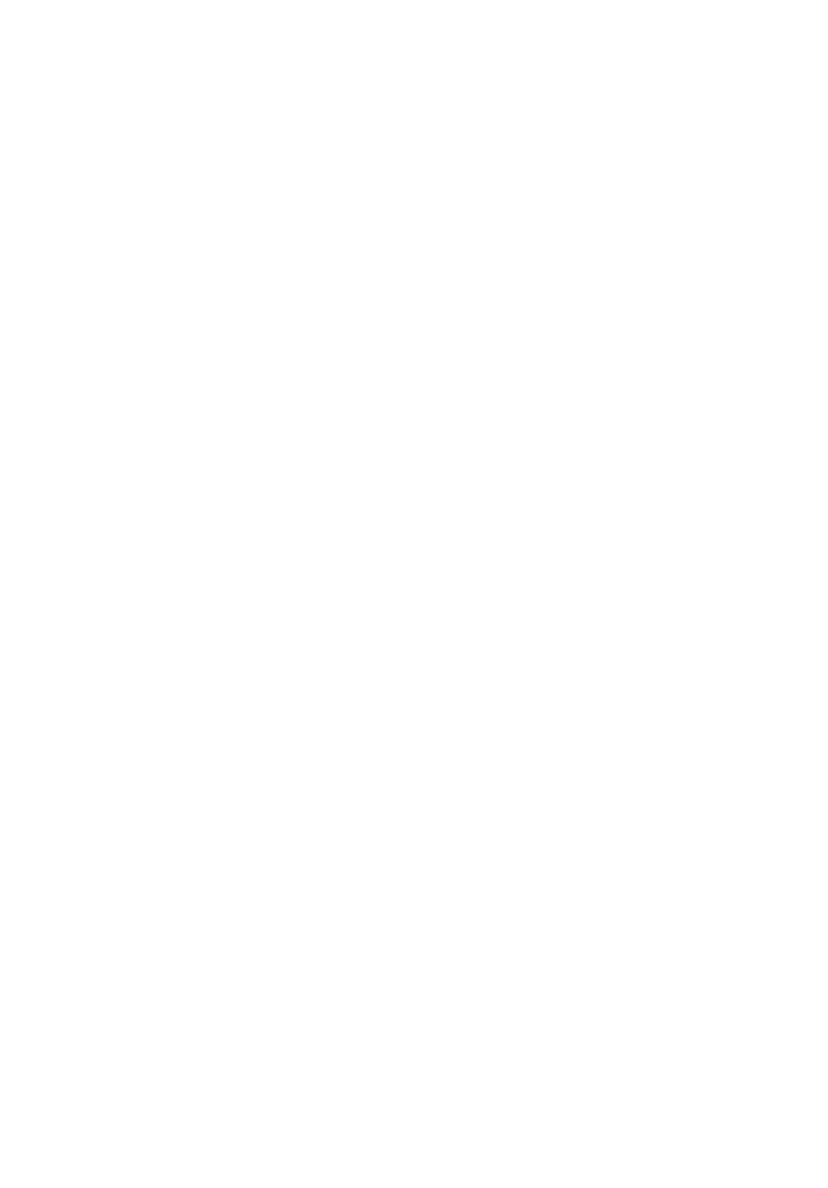
 (1 pages)
(1 pages) (2 pages)
(2 pages) (10 pages)
(10 pages)
 (2 pages)
(2 pages) (57 pages)
(57 pages) (8 pages)
(8 pages) (3 pages)
(3 pages)







Comments to this Manuals